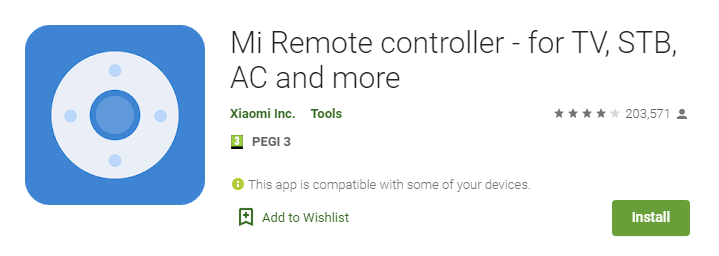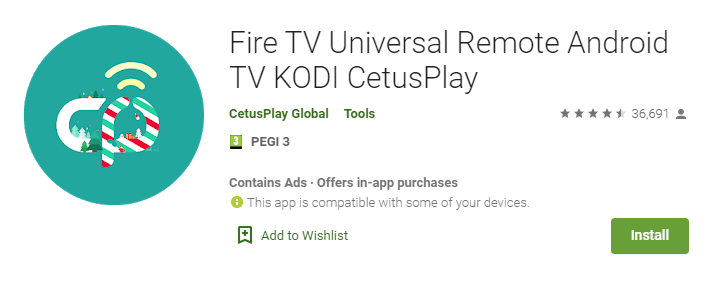Как делать скриншоты с помощью Smart TV
Чтобы исправить различные проблемы с ПК, мы рекомендуем DriverFix: это программное обеспечение будет поддерживать ваши драйверы в рабочем состоянии, тем самым защищая вас от распространенных компьютерных ошибок и сбоев оборудования. Проверьте все свои драйверы сейчас за 3 простых шага:
- Загрузите DriverFix (проверенный файл загрузки).
- Нажмите «Начать сканирование», чтобы найти все проблемные драйверы.
- Нажмите «Обновить драйверы», чтобы получить новые версии и избежать сбоев в работе системы.
- DriverFix в этом месяце скачали 501 404 читателя.
Смарт-телевизоры не зря называют «умными».
Их можно использовать для просмотра кабельного телевидения и других потоковых сервисов, доступа в Интернет, на них могут быть установлены приложения и многое другое.
Но что действительно делает их умными, так это то, что теперь у них есть операционные системы.
Из-за этого количество вещей, которые вы можете делать с помощью смарт-телевизора, увеличивается в десять раз.
Например, знаете ли вы, что теперь можно делать снимки экрана с помощью телевизора?
Правильно, и чем больше пикселей, тем четче будет изображение!
Как сделать снимок экрана с помощью Smart TV?
1 Используйте пульт
Помните, как вы могли сделать снимок экрана своего телефона Android, одновременно нажав кнопку питания и одну из клавиш громкости?
Ну, угадайте, что? Тот же принцип применим и к Android TV и TV Box.
Просто нажмите кнопку питания на пульте дистанционного управления, а затем нажмите кнопку уменьшения громкости.
Будет воспроизведена анимация, сообщающая, что снимок экрана был успешно сохранен.
2 Используйте функцию встроенного снимка экрана
Некоторые телевизоры Android оснащены встроенной функцией снимков экрана.
Просто войдите в главное меню и проверьте, есть ли на вашем Smart TV функция скриншотов или нет.
Щелкните его, чтобы сделать снимок экрана, который предложит вам выбрать один из двух вариантов:
- Сохранить в фото
- Сохранить и поделиться
3 Используйте официальное приложение для ТВ
Как упоминалось выше, на Smart TV теперь есть специальные приложения.
Некоторые из этих приложений можно использовать для создания снимков экрана всего, что вы просматривали в то время.
Например, если у вас есть телевизор Mi TV, вы можете использовать приложение Mi Remote Controller для создания снимков экрана, которые будут сохранены прямо на вашем телефоне.
4 Используйте стороннее приложение для ТВ
К сожалению, не все производители предоставляют свои телевизоры с проприетарными приложениями для дистанционного управления.
Однако существует множество приложений, которые позволяют управлять Smart TV с телефона.
Одним из таких примеров является CetusPlay.
Все, что вам нужно сделать, это установить приложение на телевизор и телефон Android.
Затем вы должны убедиться, что приложению предоставлены все необходимые разрешения и что оба устройства находятся в одной сети Wi-Fi.
Чтобы делать снимки экрана, вам нужно включить отладку по USB на вашем Android TV.
- Зайти в настройки
- Выберите О
- Нажмите на BUILD опции семь раз с кнопкой выбора вашего пульта дистанционного управления
- Это включит режим разработчика
5 Используйте приложение для сопоставления кнопок
Существуют приложения, которые могут переназначать аппаратные клавиши на ваших телефонах для выполнения определенных действий.
Вы можете использовать приложение Button Mapper, чтобы переназначить любую из кнопок вашего пульта дистанционного управления, чтобы сделать снимок экрана интерфейса вашего телевизора.
Затем все, что вам нужно сделать, это назначить функцию скриншота кнопке, которую вы предпочитаете.